Verifica del corretto, Aggiornamento, Aggiornamento del software per tecnologia – Pioneer AVIC-F220 User Manual
Page 49: Verifica del corretto aggiornamento a pa- gina 49, 04 istruzioni per l ’aggiornamento, Verifica del corretto aggiornamento
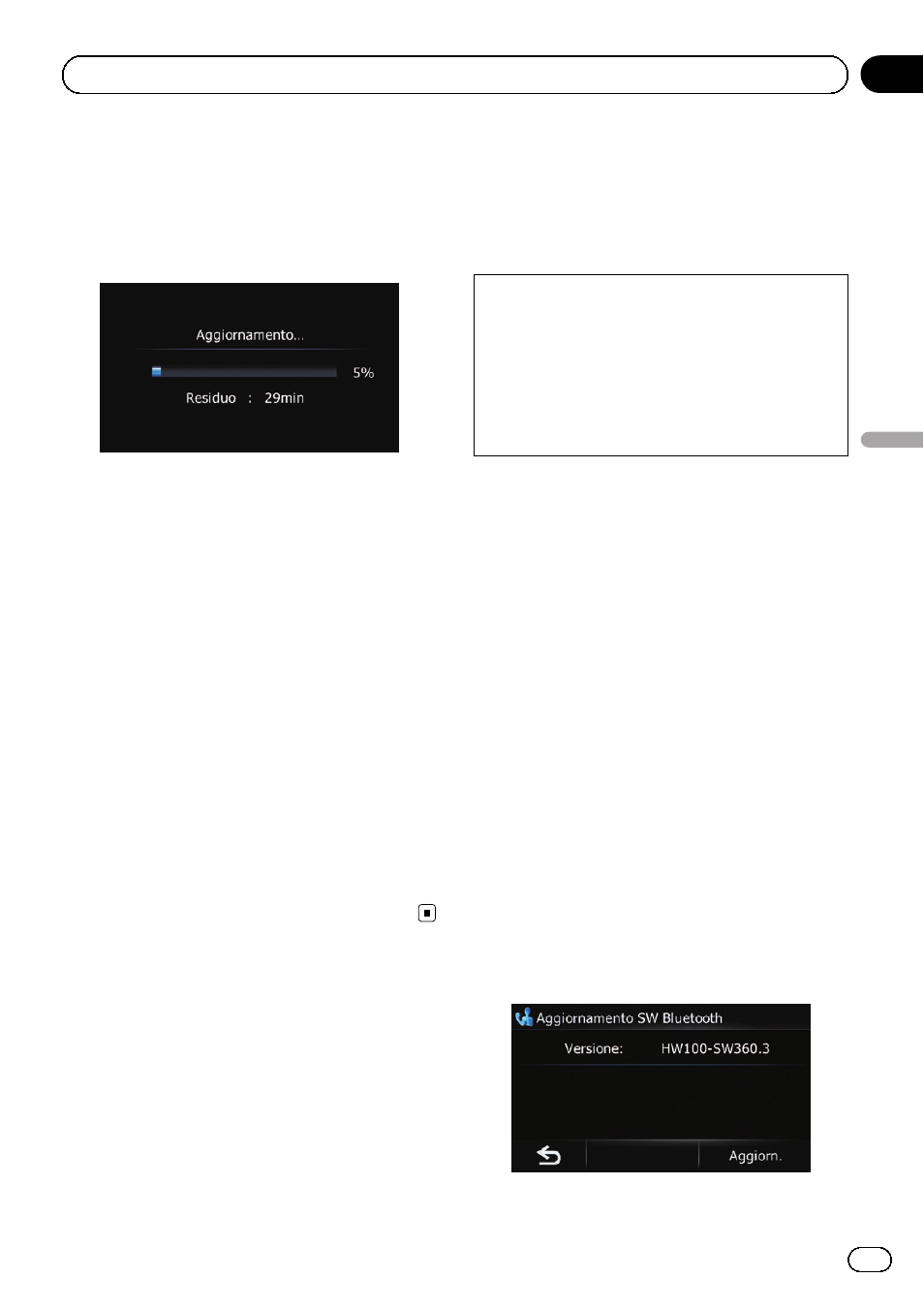
7
Toccare [OK].
Il sistema di navigazione viene ravviato e ha
inizio l
’installazione.
8
Attendere il completamento della pro-
cedura di aggiornamento.
Al termine dell
’installazione, il sistema di navi-
gazione si riavvia.
Verifica del corretto
aggiornamento
Visualizzare la schermata
“Schermata info di
servizio
” per confrontare il numero della ver-
sione corrente con il precedente.
1
Toccare [Menu] sulla schermata della
mappa.
Viene visualizzata la schermata
“Menu top”.
2
Toccare [Imp.].
Viene visualizzata la schermata
“Impostazio-
ni
”.
3
Toccare [Info serv.].
4
Verificare le informazioni di versione.
Aggiornamento del software
per tecnologia senza fili
Bluetooth (solo per AVIC-
F320BT e AVIC-F3210BT)
Accedere al sito web Pioneer per verificare la
compatibilità del proprio telefono. Se il telefo-
no è presente nell
’elenco e si desidera effettua-
re l
’aggiornamento, eseguire l’aggiornamento
manuale del firmware Bluetooth al termine
dell
’aggiornamento automatico.
http://www.pioneer.eu
p I telefoni registrati elencati nella schermata
“Elenco connessioni” vengono eliminati
dall
’aggiornamento software.
1
Inserire la scheda di memoria SD di ag-
giornamento nell
’apposito alloggiamento
per scheda SD.
2
Toccare [Menu] sulla schermata della
mappa.
Viene visualizzata la schermata
“Menu top”.
3
Toccare [Telefono].
Viene visualizzata la schermata
“Menu telefo-
no
”.
4
Toccare [Imp.].
Viene visualizzata la schermata
“Impostazioni
Bluetooth
”.
5
Toccare [Aggiorn. SW Bluetooth].
Viene visualizzata la versione corrente.
6
Toccare [Aggiorn.].
It
49
Capitolo
Italiano
04
Istruzioni per l
’aggiornamento
